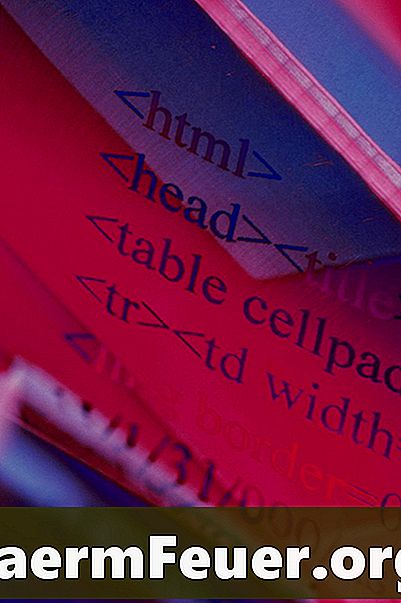
Содержание
Сайт Tumblr предлагает функцию для использования в ваших текстовых сообщениях, которая называется «Подробнее» или также известна как «вырезать». Позволяет скрыть часть текста, которую вы вводите после команды. Использование этой функции разнообразно: вы можете сокращать длинные сообщения, чтобы не заполнять информационную панель ваших читателей, вы даже можете скрывать спойлеры или даже скрывать небезопасный контент для работы, называемый NSFW (небезопасный для работы). В этом последнем примере вы можете предотвратить оскорбление или раздражение ваших подписчиков вашим постом.
направления
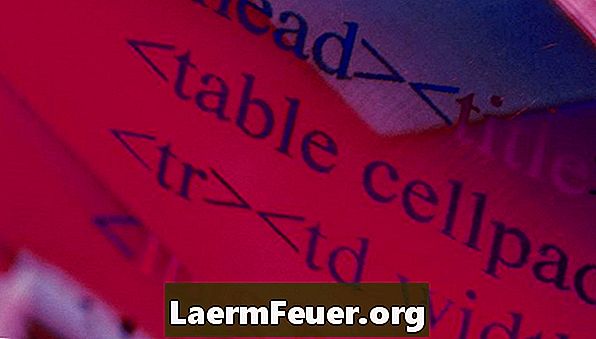
-
Откройте новое текстовое сообщение на панели инструментов Tumblr или перейдите по адресу http://tumblr.com/new/text. Вы не сможете добавить функцию «Подробнее» к любому сообщению, только в текстовых сообщениях. Если вы используете режим расширенного текстового редактора, строка «Подробнее» появится вскоре после добавления кода. Если вы используете режим блога или панели, он не будет отображаться правильно.
-
Введите весь текст, который хотите отобразить на экране, перед командой «Подробнее». Обычно этот текст привлекает внимание читателя и заставляет его щелкнуть ссылку «Подробнее» и сообщить читателю, чего он может ожидать от содержания полного сообщения.
-
Введите программный код «<- плюс ->» чуть ниже введенного вами текста вызова, который будет отображаться над командой «Подробнее». Этот код относится только к Tumblr и не будет работать на других сайтах. Если вы используете расширенный текстовый редактор Tumblr, команда будет отображаться с серой пунктирной линией, которая называется «Подробнее».
-
Затем введите текст, который вы хотите скрыть, с помощью команды «Подробнее». Посетители, желающие прочитать полный текст, должны будут щелкнуть эту ссылку, чтобы Tumblr просмотрел все текстовые сообщения своей статьи в блоге.
-
Нажмите «Создать сообщение», чтобы закончить редактирование текста.
чаевые
- Откройте редактор HTML, если вы его еще не используете, нажав кнопку «HTML» в нижней части боковой панели форматирования. Вы можете выбрать, какой редактор будет открываться по умолчанию - расширенный редактор, HTML или уценку - для этого перейдите на страницу конфигурации.
- Если вы используете расширенный текстовый редактор, вы можете добавить команду «Подробнее», щелкнув значок слева от значка HTML. Значок выглядит как лист бумаги, разделенный пунктирной линией.
- Вы можете включить фотографии в текстовое сообщение, нажав команду «Загрузить фотографию», которая находится в правом углу поля редактирования. Или вы также можете ввести код программы:
включить внешнее размещенное изображение.